讓 AI 幫你做簡報?它三十秒做完八頁簡報
AI 幫你做簡報?
最近幾個月,ChatGPT 的出現讓大家對於 AI 的發展可能性有許多猜想。而最近在實驗各種 AI 工具的過程中,我發現一款讓我雞皮疙瘩的工具,那就是-tome。看著它依照我的一句指令,產出八頁的完整簡報,那種感覺真的很不真實。如果你也想讓 AI 幫你做簡報,可以花三分鐘閱讀這期文章,我將告訴你 tome 的優點、限制以及建議的使用方法。
基本用法
Tome的用法非常直觀,當你創建好一個帳戶後,就會來到首頁
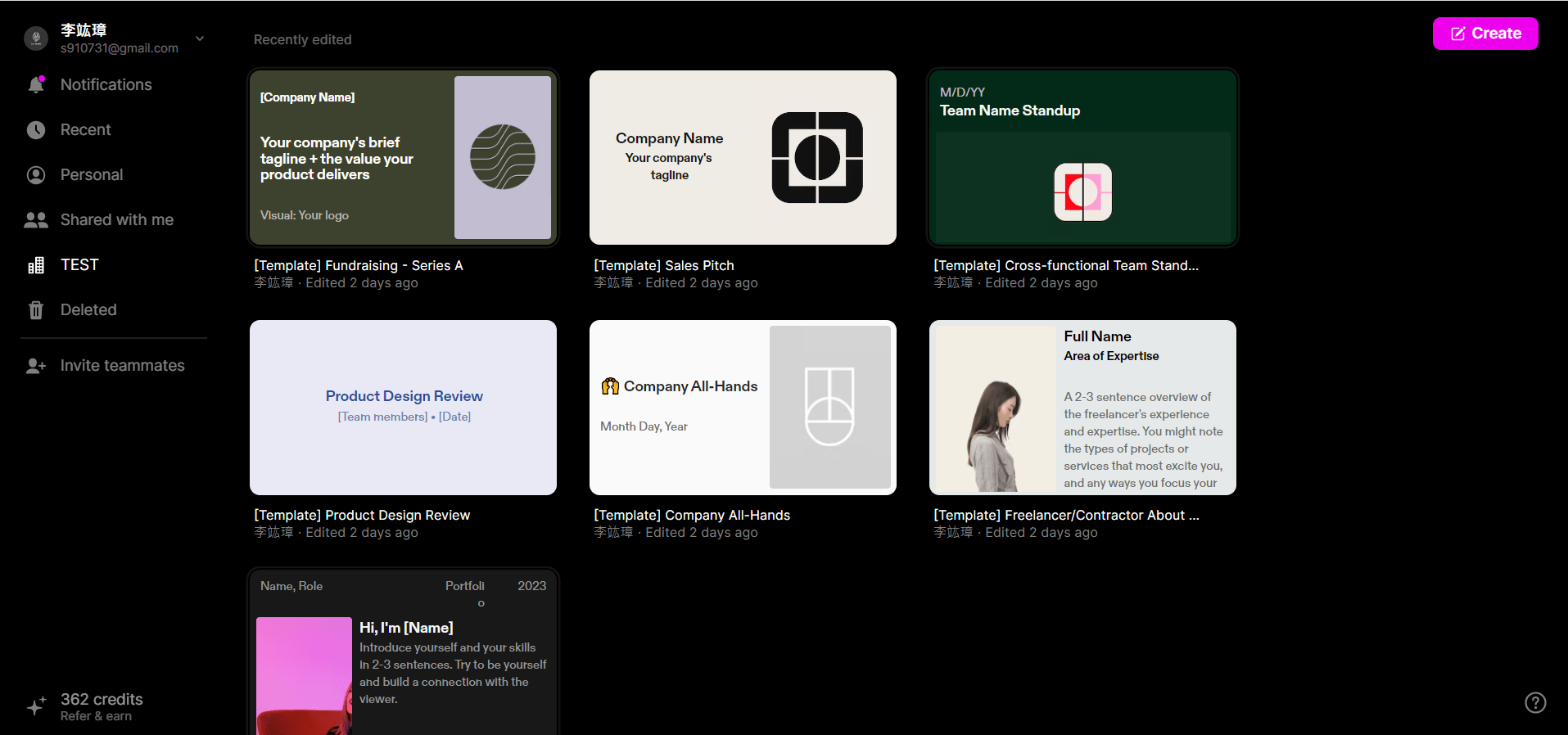
接著點擊右上方的「create」就能進到以下的操作畫面了
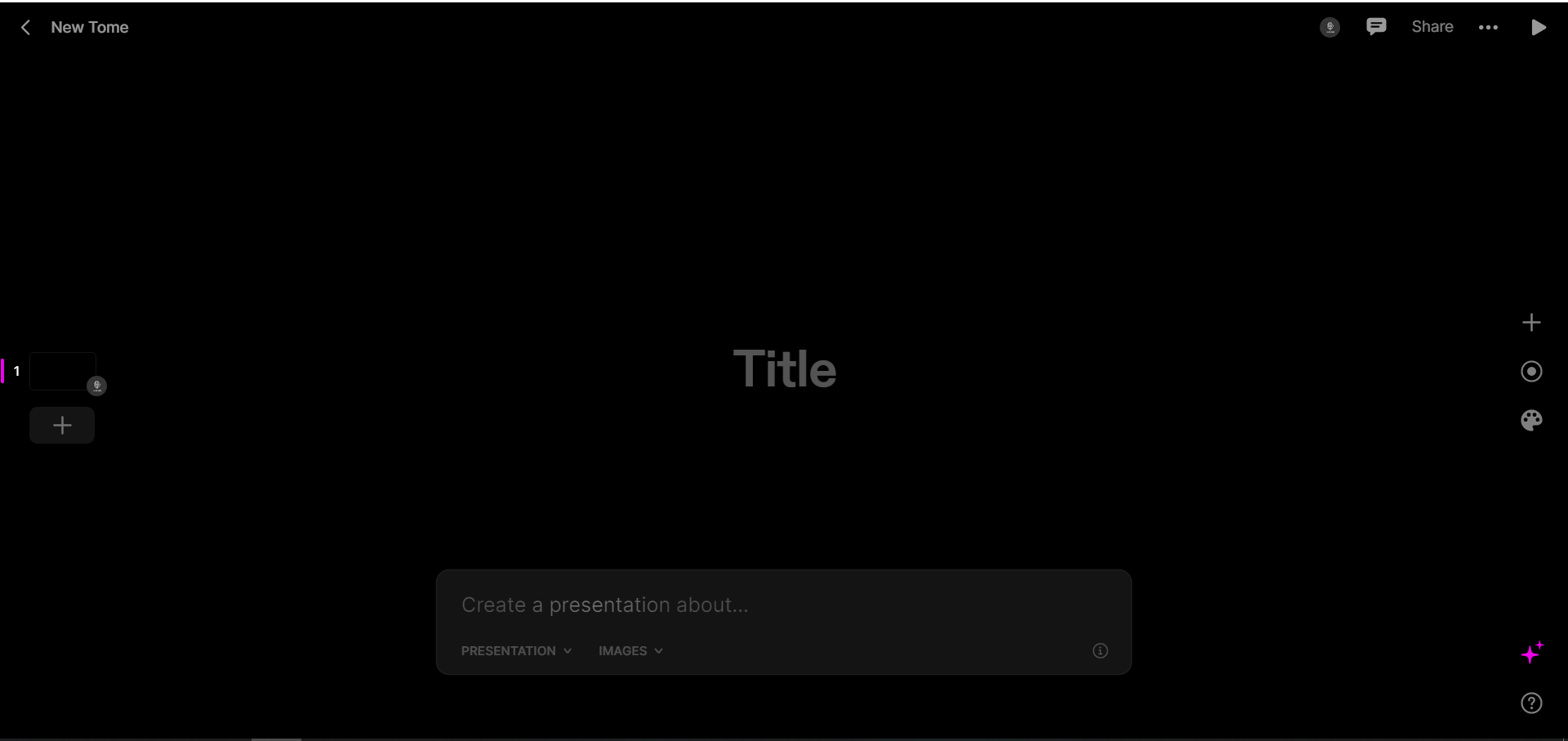
在底下會有一行字寫「Create a presentation about…」,在這裡輸入你簡報的主題,它就會幫你產出一份八頁的完整簡報 (底下的presentation 和 images 都可以個別調整)
其他設定
除了以上的設定之外,你也可以按左下角的「+」新增頁面,再點擊右下角的✨ (閃亮符號),請AI 幫你製作單個頁面。
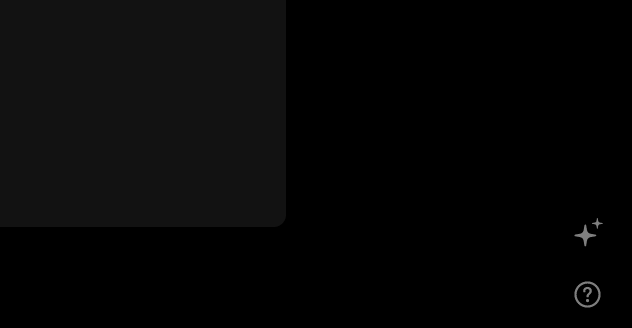
而在新增的頁面中,你除了可以像PPT一樣插入文字和圖片以外,也可以點擊右側的「+」號插入外部連結、影片、DALL-E-2等。如果想要更改簡報、文字的顏色或字體等,可以點擊右側的🎨 (調色盤) 去調整。
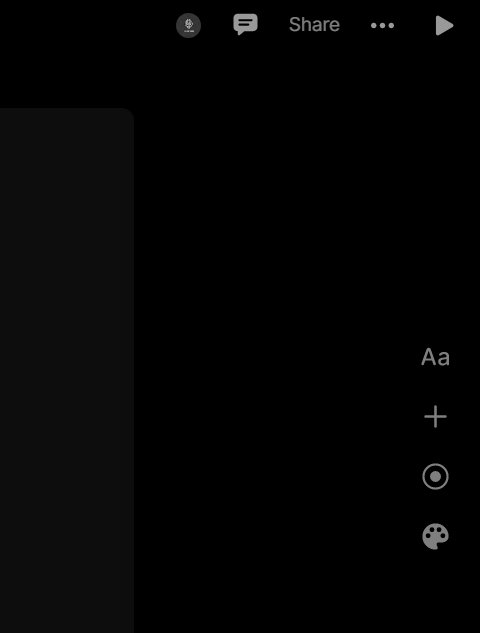
優點
而在使用後,我整理出用tome製作簡報的幾個優點
速度快
輸入一個主題後,平均三十秒到一分鐘內就能產出八頁的簡報,非常高效。
簡潔
它預設的版型雖然沒有太多美編,但版面都很簡單乾淨,對於做出一份清楚的簡報絕對綽綽有餘。
觀眾向
AI 自動產生的標題和內容不僅都能扣合主題,而且也會修飾成更吸引觀眾的版本。例如:簡報製作 → Mastering the art of presentation making。
缺點
然而,在實驗了幾次之後我也發現了以下的缺點
圖不對文
AI 很常產出一些畸形或不符合主題的圖片,因此你必須常常點擊圖片、選擇右邊的DALL-E-2圖示去修改指令碼
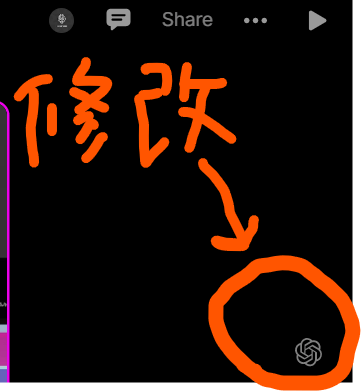
以英文為主
這個網站目前還是以英文為主,因此當你輸入中文指令,它會自動製作出全英文的簡報。如果要解決這個問題,你可以分頁製作 (支援中文) 或是利用ImTranslator 這個google插件翻譯後再複製貼上
內容深度不足
用久了你會發現tome所產出的內容很粗淺,都停留在表面的概念介紹而已,缺少反面的意見或是實際案例。因此還是得仰賴使用者補充更多資料。
架構死板
tome 的簡報架構都是開頭 → 目錄 → 主題一 → 主題二 → 主題 X → 結尾,缺少了開頭的連結、過程的轉折、呼籲行動等吸引觀眾的元素。
無法輸出,只能分享
因為 tome 這款工具還在持續研發的階段,因此目前還沒開放輸出簡報的功能,只能在完成後點擊「share」,再透過連結開啟簡報。
我推薦你……
在了解 tome 的用法和優缺點後,我推薦你可以把 tome 當成你製作簡報前的「靈感庫」。
製作簡報前,先讓它提供你簡報的大致架構,你再根據這些架構去補充相關的資料。此外,我也推薦你結合 ChatGPT 使用,讓 AI 負責內容蒐集,而你負責設計編排和案例分享等其他工作,用協作為你省下更多時間。
未來我也會分享更多簡報駭客的技巧和tome 的進階應用,如果你對於這些主題有興趣的,歡迎點擊以下的 IG 連結並按下追蹤,就不會錯過每周更新的文章。我們下期見。
tome 網站連結:https://beta.tome.app/
